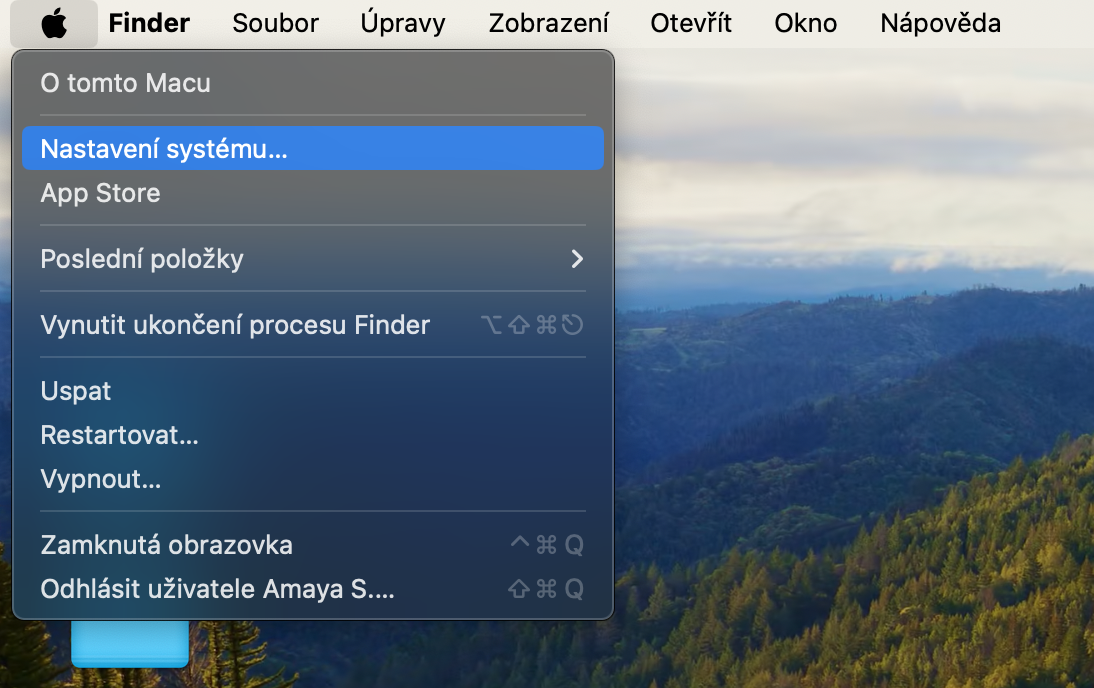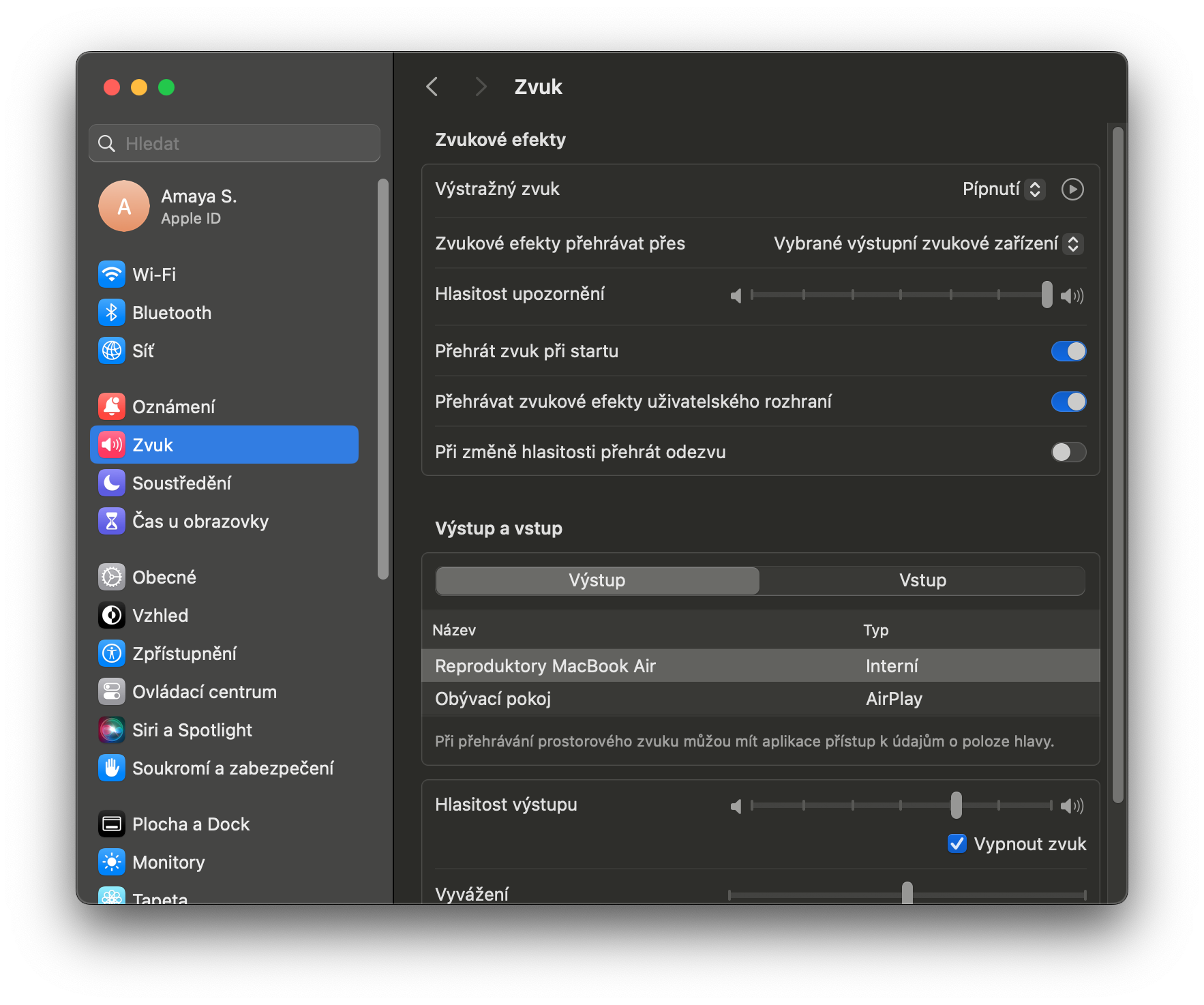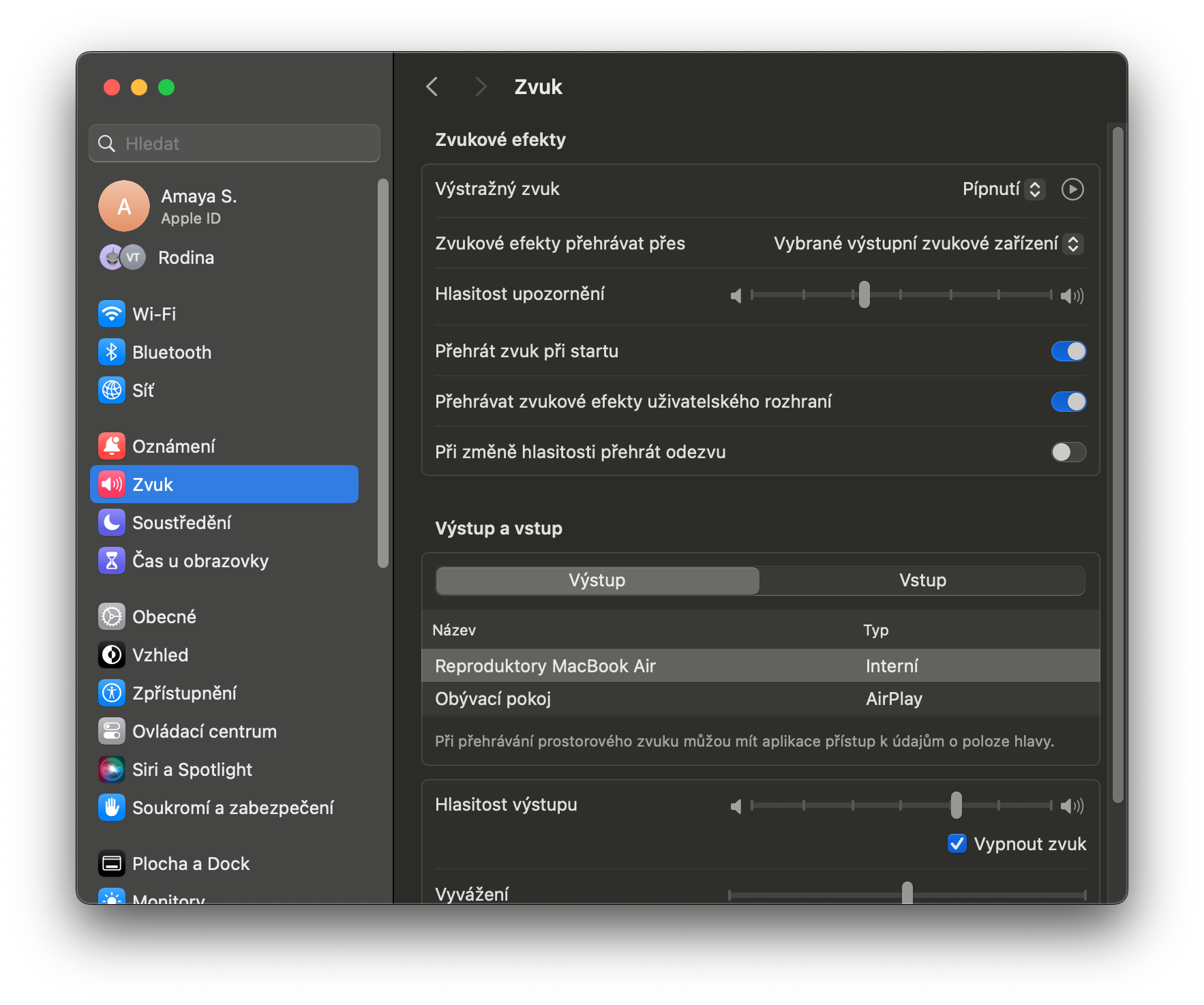සමහර පරිශීලකයින් ඔවුන්ගේ මැක් සෑම විටම නිහඬව සිටීමට කැමති අතර, තවත් අය ශබ්ද ඇඟවීම් වලට කැමැත්තක් දක්වයි. කෙසේ වෙතත්, Mac හි ශබ්ද සැකසුම් මත පදනම්ව, දැනුම්දීම් ඉතා ඝෝෂාකාරී විය හැකිය, නැතහොත්, ඊට පටහැනිව, ඉතා නිශ්ශබ්ද විය හැකිය, සහ විශේෂයෙන් අඩු පළපුරුදු පරිශීලකයින්ට මැක්හි දැනුම්දීම් පරිමාව සමඟ කටයුතු කරන්නේ කෙසේදැයි බොහෝ විට කල්පනා කළ හැකිය.
එය විය හැකිය ඔබට උනන්දුවක්
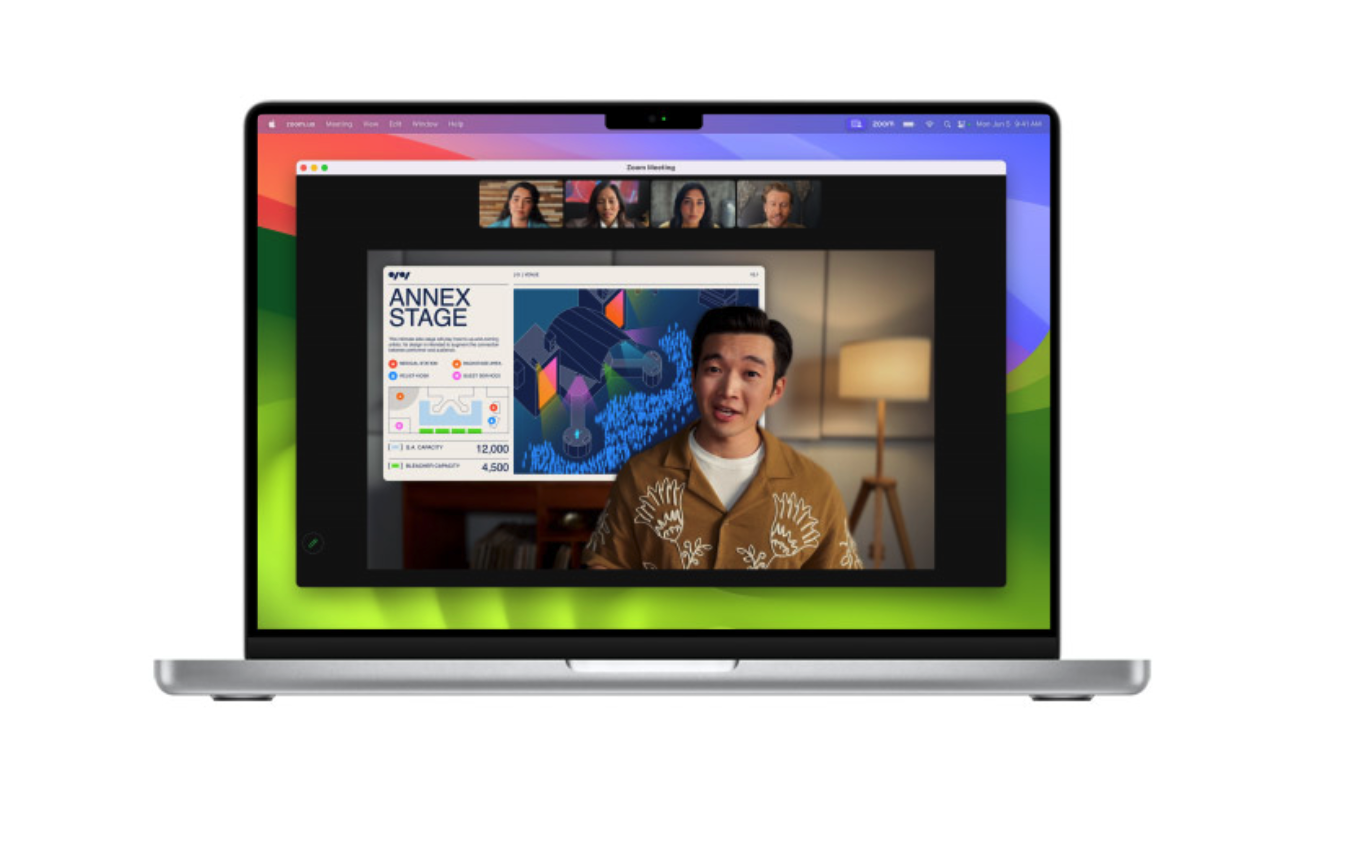
macOS මෙහෙයුම් පද්ධතියේ සහ නවතම macOS Sonoma යාවත්කාලීනයන් තුළ, බොහෝ දේ ඔබගේ Mac මත දැනුම්දීම් ශබ්දයක් ඇති කළ හැක. එය වැරදි යතුරු පහරක් හෝ අනුබද්ධ අවසර උත්පතනයක් වේවා, මෙම කුඩා ශබ්ද ඔබේ Mac හි අවධානය යොමු කළ යුතු ඕනෑම දෙයක් ගැන ඔබට අනතුරු අඟවයි.කෙසේ වෙතත්, Mac එකක දැනුම්දීම් පරිමාව ඇඟවීම් පරිමාවට පමණක් බලපාන්නේ නැත, එය ද බලපායි. දැනුම්දීම් පරිමාව.
ඔබ හෙඩ්ෆෝන් භාවිතා කරන්නේ නම්, ඔබට දරාගත නොහැකි තරම් ශබ්දයක් ඇති විය හැක. අනෙක් අතට, ඔබ ඔබේ මැක් සඳහා දුර්වල ස්පීකරයක් භාවිතා කරන්නේ නම්, ඔබට එය කිසිසේත් ඇසෙන්නේ නැත. එබැවින් මැක් හි දැනුම්දීම් පරිමාව පාලනය කරන්නේ කෙසේදැයි අපි එකට බලමු.
Mac හි දැනුම්දීම් පරිමාව වෙනස් කරන්නේ කෙසේද
වාසනාවකට මෙන්, MacOS Sonoma මෙහෙයුම් පද්ධතිය සම්බන්ධයෙන් වුවද, Mac මත දැනුම්දීම් පරිමාව වෙනස් කිරීම අපහසු නැත. ඔබට ඔබගේ Mac මත දැනුම්දීම් පරිමාව වෙනස් කිරීමට අවශ්ය නම්, පහත උපදෙස් අනුගමනය කරන්න.
- මැක් එකක, දුවන්න Nastavení පද්ධතිය.
- සැකසුම් කවුළුවේ පැති තීරුවේ, ක්ලික් කරන්න ශබ්ද.
- අපේක්ෂිත ශබ්ද මට්ටම සකස් කිරීමට ස්ලයිඩරය භාවිතා කරන්න.
වැදගත් වන්නේ, එකම මෙනුව තුළ, ඔබට ඇතැම් දැනුම්දීම් සඳහා වාදනය කළ යුතු දැනුම්දීම් ශබ්දය වෙනස් කිරීමට මෙන්ම ශබ්දය වාදනය කළ යුත්තේ කුමන ශ්රව්ය උපාංගයද යන්න වෙනස් කළ හැකිය. දැනුම්දීම් ශබ්ද ස්ලයිඩරය දැනුම්දීම් ශබ්දවලට බලපානවා සේම, දැනුම්දීම් වාදනය කරන උපාංගය වෙනස් කිරීමද දැනුම්දීම් වාදනය වන ස්ථානයට බලපාන බව සලකන්න.